سنتعرف فى هذا المقال على شرح برنامج driver backup سحب التعريفات من نسخة الويندوز مجانا ! نعم، إذا كنت بحاجة إلى برنامج يساعدك فى حفظ التعريفات كامل، فيمكنك لأن تجميل وتثبيت هذا البرنامج على جهاز الكمبيوتر الخاص بد والبدء فى سحب التعريفات وحفظها واستعادتها عند الحاجة إليها .
وعلى الرغم من التحديثات المستمر لنظام الويندوز لكن احيانًا تظهر بعض مشاكل التعريفات وقد تحتاج في النهاية بعد حل المشكلة الي حفظ نسخة من تعريف معين أو كامل التعريفات لاستعادتها فيما بعد فى أى وقت، وهنا سوف نلقي الضوء على برنامج تسمى Free Driver Backup متوفرة بشكل مجاني وتم تجربة البرنامج على نسخة الويندوز ويعتبر بالفعل حل جيد لإستخراج تعريف معين من الجهاز وحفظه بشكل مستقل .
برنامج Driver Backup
يأتى البرنامج مع واجهة نظيفة وخالية تماماً من الإعلانات المزعجة كما أنه بسيط وسهل الاستخدام مما يجعل من السهل التعامل مع البرنامج حتى من قبل الأشخاص الاقل خبرة فى مجال الكمبيوتر والإنترنت، وإليكم فى السطور أدناه طريقة استخدام البرنامج على الكمبيوتر لحفظ نسخة احتياطية من تعريفات الكمبيوتر . [softpedia]
شرح استخدام البرنامج
بعد الانتهاء من التحميل والتثبيت على الكمبيوتر الخاص بك وتشغيل البرنامج، أنقر من الأعلى على قائمة “scan driver”، ثم منها انقر على خيار “scan all drives” كما هو مبين فى لقطة الشاشة أدناه .
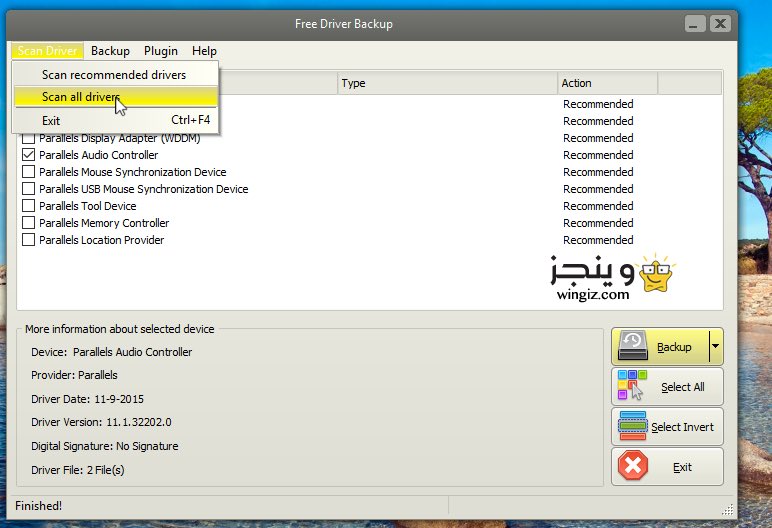
فى هذه الحالة يقوم البرنامج بسحب جميع التعريفات، وهنا يجب عليك تحديد كل التعريفات أو فقط بعض التعريفات على حسب راحتك والنقر على “Backup” كما فى لقطة الشاشة أدناه .
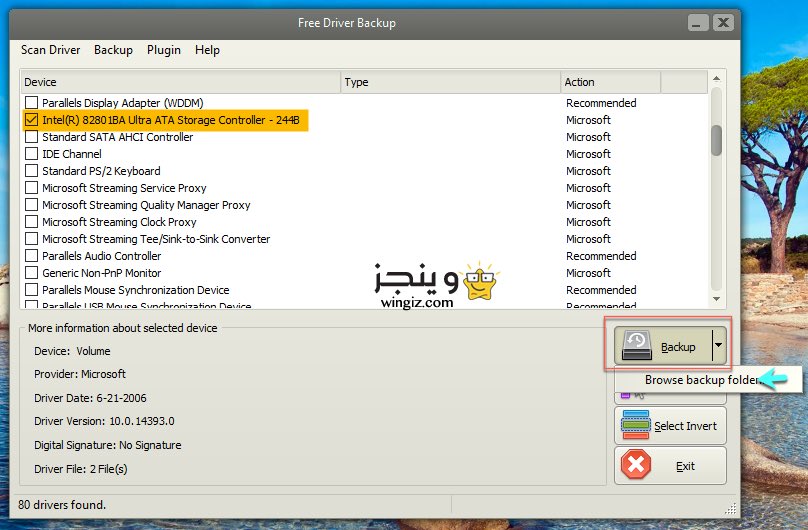
حدد مكان الحفظ على الكمبيوتر الخاص بك أو على قرص تخزين خارجي على حسب راحتك، وقم بحفظ التعريفات واستعادتها عند إعادة تثبيت نسخة الويندوز أو خلاف ذلك .
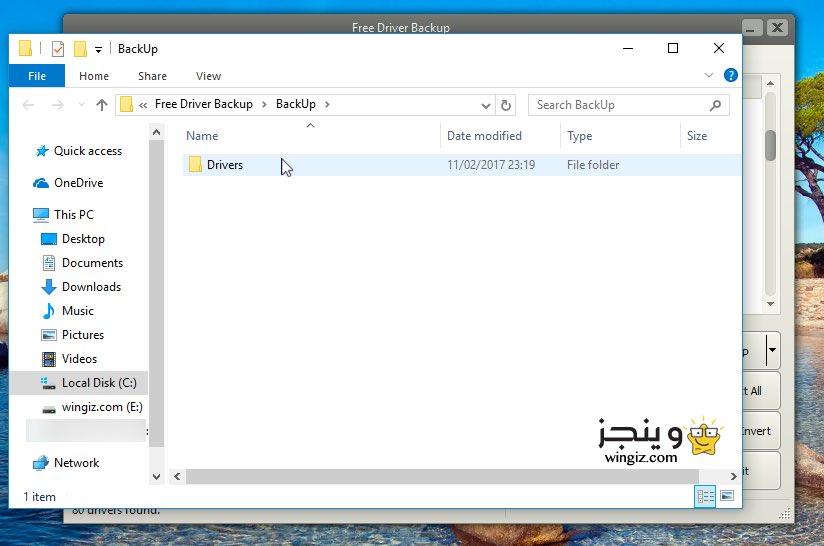
يمكنك بهذه الطريقة نسخ جميع تعريفات الكمبيوتر الخاص بك للوصول إليها فى أى وقت بدون عناء . وفي الأخير، نأمل بأن ينال هذا البرنامج على إعجابكم جميعاً .
أيضًا، أنصحكم بالرجوع إلى المقال أعلاه وهناك ستجد أكثر من طريقة لعمل نسخة احتياطية للتعريفات فى الكمبيوتر الخاص بك وطريقة استعادة التعريفات عند الحاجة إليها .
